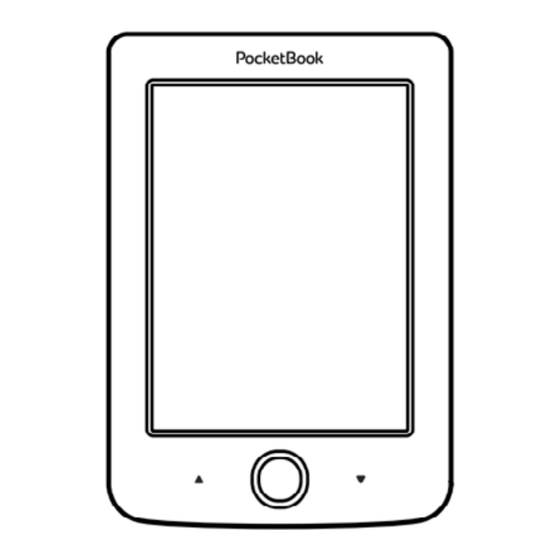
Inhaltsverzeichnis
Werbung
Quicklinks
Werbung
Inhaltsverzeichnis

Inhaltszusammenfassung für Pocketbook Mini 515w
- Seite 1 Benutzerhandbuch...
-
Seite 2: Inhaltsverzeichnis
Inhalt SICHERHEITSHINWEISE ..........6 Lagerung, Transport und Betriebsbedingungen Wartung HF-Sicherheit Verwertung AUSSEHEN ................12 TECHNISCHE DATEN............13 ERSTE SCHRITTE ............14 Akku aufladen Energiemanagement Dateien laden Navigation Arbeiten mit der Bildschirmtastatur... - Seite 3 Verbindung zum Internet Installation zusätzlicher Wörterbücher HAUPTMENÜ ..............26 Aktuelle Ereignisse Bibliothek Anwendungen Taschenrechner Kalender & Uhr Schach Wörterbuch Klondike Foto Schlange Sudoku Nachrichten Browser eBook-Shop PocketBook Sync...
- Seite 4 Statusleiste BÜCHER LESEN ...............45 Seiten umblättern Verfolgen von Verweisen Schriftgröße ändern Lesemenü Inhalt Gehe zu Seite Suchen Lesezeichen Einstellungen Modus Wörterbuch Drehen Notizen erstellen Buch Schließen KONFIGURATION ............56...
- Seite 5 Persönliche Einstellungen Netzwerk Datum/Zeit Sprache/Language Saving Battery Informationen über das Gerät FIRMWARE - AKTUALISIERUNG ........67 FEHLERSUCHE ..............71 SERVICE ................73 EINHALTUNG INTERNATIONALER NORMEN ..74...
-
Seite 6: Sicherheitshinweise
Sicherheitshinweise Vor der Arbeit mit dem Gerät lesen Sie sich bitte sorgfältig die- sen Abschnitt durch. Durch die Einhaltung dieser Anweisungen gewährleisten Sie Ihre eigene Sicher heit und verlängern die Le- bensdauer Ihres Geräts. Lagerung, Transport und Betriebsbedingungen Der Bereich der Betriebstemperatur des Geräts liegt bei 0 °С bis 40 °С;... - Seite 7 Sicherheitshinweise • von Flüssigkeiten oder Feuchtigkeit (verwenden Sie das Gerät nicht im Regen, auf der Straße bei höherer Luftfeuchtig- keit, in der Nähe stehender Gewässer usw.) • Eindringen von Flüssigkeiten oder Feuchtigkeit • starke elektromagnetische Felder, elektrostatische Aufladungen und künstliche Quellen elektromagnetischer UV-Strahlung.
-
Seite 8: Wartung
Sicherheitshinweise Von Kindern fernhalten. Wartung Dieses Gerät nicht zerlegen oder modifizieren. Verwenden Sie das Gerät nicht mit beschädigtem Akku oder Ladegerät (gebrochenes Gehäuse, abgenutzte Kontakte, gebro- chenes Zuführungskabel). Ist der Akku beschädigt (gerissenes Gehäuse, Auslaufen von Elektrolyt, Verformung usw.), muss er durch autorisiertes Personal ersetzt werden. -
Seite 9: Hf-Sicherheit
Kun- denzentren Ihrer Region besuchen bit- te die offizielle Website von PocketBook International: http://www.pocketbook-int.com. HF-Sicherheit Das Gerät empfängt und sendet Hochfrequenzsignale und kann Störungen des Funkverkehrs und anderer elektronischer Gerä- te verursachen. Verwenden Sie medizinische Geräte (z. B. Herz- schrittmacher oder Hörgerät), kontaktieren Sie bitte Ihren Arzt... -
Seite 10: Verwertung
Sicherheitshinweise oder den Hersteller, um zu erfahren, ob diese medizinischen Ge- räte gegen externe HF-Signale geschützt sind. Verwenden Sie die drahtlose Kommunikation nicht an Orten, wo dies verboten ist, z. B. an Bord eines Flugzeugs oder in Kran- kenhäusern, weil sie sich u. U. auf die Bordelektronik oder die medizinischen Geräte auswirken könnte. - Seite 11 Sicherheitshinweise Entsorgung elektrischer und elektronischer Komponenten (die Richtlinie ist maßgeblich für die EU und andere europäische Länder, in denen getrennte Müllentsorgungssysteme vorhanden sind). Einwohner anderer Länder entsorgen die Akkus in Überein- stimmung mit lokal geltendem Recht. Zerstören Sie den Akku nicht durch Verbrennen, da dieser sonst explodieren kann!
-
Seite 12: Aussehen
Aussehen 1. Rückwärts – im Lesemodus wird eine Seite zurückgeblättert; Navigationsmodus wird vorherigen Menü oder zur letzten Seite der Liste geblättert 2. Links 3. Nach unten 4. ОК – kurzes Drücken öffnet ein Element (z. B. ein Buch oder Menüelement), längeres Drücken öffnet... -
Seite 13: Technische Daten
Technische Daten 5” E Ink® 800×600, Display 200 dpi, Schwarz/Weiß CPU 1000 MHz RAM 256 MB Speicher 4 GB * Betriebssystem Linux® MicroUSB Verbindungen Wi-Fi (802.11 b/g/n) Akku Li-Polymer, 3,7 V, 1000 mAh ** PDF, EPUB (einschließlich DRM-geschütz- te); TXT, FB2, FB2.zip, RTF, HTM, HTML, Buchformate CHM, DJVU, DOC, DOCX, RTF, TCR, PRC, MOBI, ACSM... -
Seite 14: Erste Schritte
Erste Schritte In diesem Kapitel erfahren Sie, wie man das Gerät für den Einsatz vorbereitet, und lernen seine wichtigsten Steue- rungsfunktionen kennen. AKKU AUFLADEN Um die Lebensdauer des Akkus zu verlängern, wird emp- fohlen, den Akku vor der erstmaligen Benutzung bei aus- geschaltetem Gerät 8-12 Stunden aufzuladen. -
Seite 15: Energiemanagement
Erste Schritte • Wenn der Akku vollständig geladen ist, erlischt die Anzeige. Danach können Sie das USB-Kabel abziehen und das Gerät erstmalig einschalten. Verbinden Sie das Gerät im eingeschalteten Zustand mithil- fe des USB-Kabels mit einem PC, wird ein Dialogfenster mit der Aufforderung einer Auswahl angezeigt –... -
Seite 16: Dateien Laden
Erste Schritte Um das Gerät auszuschalten, drücken Sie die Taste Ein/ Aus solange, bis sich das Gerät ausschaltet. Drücken Sie den Einschaltknopf kurz, wird die Tastatur des Geräts ge- sperrt und in der Mitte des Bildschirms ein Schlosssymbol angezeigt. Um die Tastatur zu entsperren, drücken Sie er- neut die Taste Ein/Aus. -
Seite 17: Navigation
Erste Schritte HINWEIS: Das Gerät muss während der Übertragung von Dateien eingeschaltet bleiben. Sie werden zur Auswahl eines USB-Modus aufgefordert. Entweder Verbindung mit Computer oder Aufladen. Wäh- len Sie Verbindung mit Computer. Das Betriebssystem des Computers erkennt dann den Gerätespeicher als Wech- seldatenträger. - Seite 18 Erste Schritte ACHTUNG! Ändern Sie die Bildschirmausrichtung, sind die Schaltflächen für die Navigation und das Blättern von Seiten auch von der Bildschirmausrichtung abhängig. Drücken Sie kurz auf die Taste OK, um das ausgewählte Element auszuwählen. Durch längeres Drücken auf OK wird das Kontextmenü...
-
Seite 19: Arbeiten Mit Der Bildschirmtastatur
Erste Schritte Außerdem können Sie im Bereich Einstellungen > Persön- liche Einstellungen > Tastaturbelegung die Tastenbelegung selbst konfigurieren. ARBEITEN MIT DER BILDSCHIRMTASTATUR Die Bildschirmtastatur dient bei Bedarf zur Eingabe von Textinformationen, wie z. B. für eine Suche oder die Eingabe der Zugangsdaten einer Netzwerkverbindung. Die Tastaturbedienung erfolgt über die Navigationstasten und die Schaltfläche OK. - Seite 20 Erste Schritte 1. Groß-/Kleinschreibung ändern 2. Letztes eingegebene Zeichen löschen 3. Eingabesprache ändern. Um eine Sprache für die Bildschirmtastatur hinzuzufügen, gehen Sie zu Einstellungen > Sprache/Languages > Tastaturlayouts (mög- lich sind bis zu 3 Tastaturlayouts).
-
Seite 21: Verbindung Zum Internet
Erste Schritte VERBINDUNG ZUM INTERNET Das Gerät kann über eine WLAN-Verbindung auf das In- ternet zugreifen. Das Gerät kann sich durch Nutzung ei- nes vorkonfigurierten WLAN-Verbindungsprofils an einem Zugangspunkt einwählen. Falls Sie einen passwortge- schützten Zugangspunkt aus der Liste wählen, werden Sie aufgefordert, die Zugangsdaten über die eingeblendete Bildschirmtastatur einzugeben. - Seite 22 Erste Schritte HINWEIS: Sind keine verfügbaren Netzwerke vorhanden oder die Signalstärke ist schwach, werden die verfügbaren Netzwerke nicht angezeigt und durch Scannen ersetzt - es wird nach verfügbaren Netzwerken gesucht. 3. Für die Konfiguration der Verbindung mit einem ausgeblendeten Netzwerk öffnen Sie „Verbindung verborgenem...
-
Seite 23: Müssen Die Netzwerkeinstellungen Manuell
Erste Schritte • WPA/WPA2 Enterprise – müssen hier Benutzername, Passwort und Domain festlegen (falls erforderlich). • WPA/WPA2 – Sie müssen hier Netzwerkschlüssel eingeben (bis zu 64 Zeichen). 5. Öffnen Sie Erweiterte Einstellungen. Wählen Sie im entsprechenden Bereich die Leerlaufzeit bis zur Trennung der Verbindung. - Seite 24 Erste Schritte 8. Zur Überprüfung der Netzwerkkonfiguration und für die Verbindung mit dem Netzwerk gehen Sie zurück zum Bereich Verbindung zu einem ausgeblendeten Netzwerk und drücken auf Verbinden. HINWEIS: Die WLAN-Verbindung kann für die Verbindung zu einem Internetnetzwerk verwendet werden. Datenübertragung über WLAN-Verbindung ist nicht verfügbar.
-
Seite 25: Installation Zusätzlicher Wörterbücher
Erste Schritte INSTALLATION ZUSÄTZLICHER WÖRTERBÜCHER Sie können zusätzliche Wörterbücher installieren (Sie können Wörterbücher im BookLand (http://www.book- land.com) kaufen. 1. Kopieren Sie die Datei mit der Dateiendung .pbi in den internen Gerätespeicher 2. Trennen Sie das Gerät vom PC 3. Die geladene Datei wird jetzt in Letzte Ereignisse angezeigt 4. -
Seite 26: Hauptmenü
Hauptmenü IN DIESEM KAPITEL... erfahren Sie mehr über die Grundelemente der Benut- zeroberfläche des Geräts. Nach dem Einschalten wird das Hauptmenü des Geräts auf dem Bildschirm angezeigt (sofern unter Einstellungen > Beim Einschalten öffnen entsprechende Option festgelegt wurde). Um von einer Anwendung aus zum Hauptmenü... - Seite 27 Hauptmenü Hauptmenü Letzte Ereignisse — Liste der zuletzt geöffne- ten und heruntergeladenen Bücher Zuletzt geöffnet Zuletzt herun- tergeladen Anwendungs- bereich...
-
Seite 28: Aktuelle Ereignisse
Hauptmenü AKTUELLE EREIGNISSE In diesem Bereich werden die letzten Aktivitäten mit dem Gerät angezeigt, und zwar die zuletzt geöffneten und ak- tuell geladenen Bücher. Wenn Sie OK auf dem Titel eines zuletzt geöffneten Bu- ches tippen, wird dieses auf der Seite geöffnet, bei der Sie beim letzten Lesen stehen geblieben waren. - Seite 29 Hauptmenü filtern, gruppieren, sortieren, sein Erscheinungsbild än- dern und eine Suche durchführen. Das Kontextmenü, aufgerufen über längeres Drücken auf OK, ermöglicht die Durchführung folgender Vorgänge: Öffnen (wenn sich das Element mit einem alternativen Anzeigeprogramm öffnen lässt – Öffnen mit...) Datei –...
- Seite 30 Hauptmenü Zu Favoriten hinzufügen/Von Favoriten entfernen Als gelesen/ungelesen markieren Informationen – Kurzinformationen über Buch/Ordner. Filter • Alle Bücher – alle Bücher des ausgewählten Speichers werden angezeigt • Aktuell gelesen – die Bücher wurden geöffnet und es wurde mehr als eine Seite gelesen •...
- Seite 31 Hauptmenü • Buchtitel • Zuletzt geöffnet • Erstellungsdatum • Serie • Autor. Anzeige – Die Bücherliste bietet drei Anzeigemodi: • Einfach – in diesem Modus werden folgende In- formationen angezeigt: Ordner- oder Dateiformatsymbol; Buchtitel und Autorenname (falls bekannt); Symbol für Speicherort (falls sich die Datei auf einer Speicherkarte befindet);...
-
Seite 32: Anwendungen
Hauptmenü NOTIZEN In diesem Bereich können die während des Lesens erstell- ten Notizen anzeigen. Nachdem Sie ein Buch ausgewählt haben, in dem Sie eine Notiz erstellt haben, werden alle Inhalte des Buchs sowie alle Notizen angezeigt. Wenn Sie eine Notiz wählen, öffnet die Reader-Anwendung das Buch an derjenigen Stelle, an der die Notiz erstellt wurde. -
Seite 33: Taschenrechner
Hauptmenü Taschenrechner Der Entwicklungstaschenrechner unterstützt eine breite Auswahl mathematischer Operationen, wie z. B. verschie- dene numerische Systeme, trigonometrische, logarithmi- sche, logische und Potenzoperationen. Kalender & Uhr Öffnet den Kalender mit dem aktuellen Monat und die Uhr. Navigation Durchblättern des Kalenders. Mit der Schaltfläche gelangen Sie zum aktuellen Monat zurück. -
Seite 34: Wörterbuch
Hauptmenü Wörterbuch Nach dem Start dieser Anwendung wird die Bildschirm- tastatur angezeigt. Nach der Eingabe des gesuchten Wort findet die Anwendung den dazugehörigen Eintrag im Wörterbuch. Um das Wörterbuch zu wechseln, drücken sie auf die Taste Vorwärts, wählen das Wörterbuch aus der Liste und drücken auf OK. -
Seite 35: Foto
Hauptmenü Foto Dieser Bereich öffnet sich im Modus der Fotoansicht (alle Fotos müssen in den Ordner Foto heruntergeladen wer- den). Sie können Bilder der Formate JPG, BMP, PNG und TIFF anzeigen lassen. Schlange Das Spiel. Steuern Sie die Schlange mit den Navigations- tasten und sammeln Sie Ungeziefer. -
Seite 36: Nachrichten
Hauptmenü NACHRICHTEN Eine Anwendung zum Hinzufügen und Lesen von RSS-Feeds. Um RSS-Newsfeeds hinzuzufügen, öffnen Sie die RSS- Konfiguration. Wählen Sie die Option RSS-Feed hinzufü- gen. Geben Sie mithilfe der Bildschirmtastatur die Adres- se des Feeds ein. Wählen Sie den zu löschenden Feed. Öffnen Sie das Kon- textmenü... -
Seite 37: Browser
Hauptmenü Klicken Sie im Anwendungsmenü PocketNews auf Aktua- lisieren. Beim Aktualisieren von RSS-Feeds wird der neue Inhalt zur Datei mit der Dateiendung .hrss hinzugefügt, und diese Datei ist nach dem Aktualisieren zum Lesen verfügbar. Der Downloadstatus wird während der Aktu- alisierung angezeigt. - Seite 38 Hauptmenü • Über die Tasten Nach unten/Nach oben schalten Sie zwischen den aktiven Elementen auf der Seite um (Verweise, Textfelder usw.) • Tasten Rechts/Links • kurz drücken – horizontal durch Fensterinhalt scrollen • lang drücken – zur vorherigen Seite (Taste Zurück) oder zur nächsten Seite (Taste Vorwärts) wechseln •...
-
Seite 39: Ebook-Shop
Hauptmenü Anzeige erscheint automatisch Bildschirmtastatur, mit der Eintragungen in Textfelder vorgenommen und Adressen eingegeben werden können. Der Browser unterstützt das Herunterladen von Dateien aus dem Internet. Heruntergeladene Dateien werden im Stammverzeichnis des internen Gerätespeichers gespeichert. Um den Browser zu beenden, halten Sie Tasten Rückwärts gedrückt. -
Seite 40: Pocketbook Sync
Sie die Dateien im Voraus im Store auswählen und dann später zu einem für Sie geeigneten Zeitpunkt auf Ihr Gerät herunterladen können. Verwendung HINWEIS: Damit PocketBook Sync ordnungsgemäß funktioniert, müssen Uhrzeit und Datum auf dem Gerät korrekt eingestellt wer- (Einstellungen >Datum/Uhrzeit) - Seite 41 2. Autorisieren in PocketBook Sync. Gehen Sie wie folgt vor: • Starten Sie die Anwendung PocketBook Sync und wählen Sie in den PocketBook Sync-Einstellungen (Ein- stellungen – Konten und Synchronisierung – PocketBook Sync) „Autorisieren“ oder das Element „Login“. Wurde die WLAN-Verbindung nicht aktiviert, generiert das Gerät...
- Seite 42 Hauptmenü Herunterladen von Inhalten auf das Gerät Aktivieren Sie die WLAN-Verbindung Ihres Geräts oder wählen Sie „Update“ in der PocketBook Sync-Anwendung (wurde die WLAN-Verbindung nicht aktiviert, wird das Gerät die Verbindungsanforderung generieren). Automatische Verbindung in den PocketBook Sync-Ein- stellungen ausgewählt, wird das WLAN automatisch alle 30 Minuten aktiviert, um auf neue Links zu überprüfen...
- Seite 43 (unerwünschte Links können außerdem durch die Aus- wahl von „Löschen“ entfernt werden). Derzeit heruntergeladene und bereits heruntergeladene Dateien finden Sie im Bereich „Downloads“. Die herunter- geladenen Dateien werden in den Ordner „Download-Ord- ner“ verschoben, dessen Speicherort in den PocketBook Sync-Einstellungen festgelegt wird (standardmäßig der Ordner „Downloads“).
-
Seite 44: Statusleiste
Hauptmenü STATUSLEISTE Die Statusleiste befindet sich unten im Bildschirm und enthält folgende Serviceinformationen: • Datum und Uhrzeit • Akkuzustand • PocketBook Sync. Im Lesemodus werden außerdem die Seitennummer und die Gesamtseitenzahl angezeigt. -
Seite 45: Bücher Lesen
Bücher lesen In diesem Kapitel erfahren Sie, wie Sie E-Books lesen und die Reader-Software so konfigurieren, dass das Lesever- gnügen für Sie optimal ist. Das Gerät unterstützt folgende Buchformate: PDF, EPUB (einschließlich DRM-geschützte); FB2, FB2.zip, TXT, RTF, HTM, HTML, CHM, DJVU, DOC, DOCX, TCR, PRC, MOBI, ACSM. Um ein Buch zu öffnen, drücken Sie OK auf dessen Titel im Bereich Letzte Ereignisse... -
Seite 46: Seiten Umblättern
Bücher lesen SEITEN UMBLÄT TERN Für das Umblättern von Seiten verwenden Sie die Tasten Vorwärts/Rückwärts oder Links/Rechts. Durch längeres Drücken der Tasten Vorwärts/Rückwärts werden jeweils 10 Seiten gleichzeitig umgeblättert. VERFOLGEN VON VERWEISEN Enthält eine Seite Querverweise oder Fußnoten, können Sie in den Linkmodus umschalten, indem Sie die Taste OK län- ger drücken (ansonsten erhalten Sie die Meldung, dass eine Seite keine zu verfolgenden Links enthält). -
Seite 47: Lesemenü
Bücher lesen Nach oben/Nach unten. Sobald Sie die größte/kleinste Schrift erreichen, ändert sich der Text auf die kleinste/ größte Schriftgröße. LESEMENÜ Um auf das Anwendungsmenü des Readers zuzugreifen, drücken Sie die Taste OK. Lesemenü für Bücher in den Formaten Lesemenü für Bücher in FB2, TXT, RTF, HTML, PRC, CHM, Epub den Formaten PDF, Djvu Inhalt... - Seite 48 Bücher lesen des Lesens erstellt haben. Besitzt das Inhaltsverzeichnis mehr als eine Ebene, werden die Einträge der höheren Ebene mit dem Zeichen ‘+’ markiert. Tippen Sie zum Auf- klappen auf das Zeichen ‘−’ . Mit den Tasten Links/Rechts wird der ausgewählte Unterbereich auf- bzw. zugeklappt. Mithilfe der Navigationstasten bewegen Sie sich durch die Tabelle, die Taste OK öffnet das ausgewählte Kapitel im Buch, und längeres Drücken auf die Taste OK öffnet...
-
Seite 49: Gehe Zu Seite
Bücher lesen Gehe zu Seite Um eine Seite auszuwählen, schieben Sie den Schie- beregler mit den Tasten Links/Rechts nach links oder rechts. Drücken Sie auf OK, um eine ausgewählte Seite zu öffnen. Um eine bestimmte Seite zu öffnen, drücken Sie Seitennummer eingeben, geben Sie mit der Bildschirm- tastatur eine exakte Seitenzahl ein und drücken Sie auf... -
Seite 50: Suchen
Bücher lesen Der Kapitelname wird unter der Bildlaufleiste angezeigt. HINWEIS: Nur die Kapitel auf höchster Ebene sind auf der Bild- laufleiste markiert Im Bereich Zuletzt geöffnet werden die Miniaturbilder der letzten vier geöffneten Seiten angezeigt. Suchen Der Suchmodus funktioniert nur mit Büchern, die eine Textebene enthalten. -
Seite 51: Lesezeichen
Bücher lesen Lesezeichen Fügte die aktuelle Seite den Lesezeichen hinzu. Nachdem eine Seite den Lesezeichen hinzugefügt wurde, wird in der rechten oberen Ecke ein Lesezeichen angezeigt. Alle Lesezeichen werden im Inhalt des Buchs angezeigt. Um ein Lesezeichen zu löschen, wählen Sie das entspre- chende Menüelement erneut. -
Seite 52: Modus
Bücher lesen Sie haben Sie Auswahl aus den Textrichtungen links nach rechts (Standard) oder rechts nach links (z. B. für arabische oder hebräische Texte). Modus Bücher der Formate PDF und DjVu enthalten das Menü- element Modus anstatt der Einstellungen. Wählen Sie den Anzeigemodus mithilfe der Tasten Links/Rechts. -
Seite 53: Wörterbuch
Bücher lesen • Breite anpassen – Skalierung der Seite auf die Bildschirmbreite • Ganze Seite – Skalierung auf eine Seite • Maßstab — Vergrößern oder Verkleinern einer Sei- te von 11% bis 411% • Spalten – für das Lesen von Büchern mit Spalten. Mithilfe der Navigationstasten können Sie auf der Seite navigieren. -
Seite 54: Drehen
Bücher lesen automatisch nach einer Übersetzung. Durch Drücken der Taste OK wechseln Sie zu einer Symbolleiste. Bildschirmta- statur für die Für die Eingabe eines zu Auswahl übersetzenden eines Wortes Wortes zum Text umschalten Wörterbuch wechseln Drehen Ändert die Bildschirmausrichtung: Wählen Sie mit den Navigationstasten die für Sie geeignete Ausrichtung. -
Seite 55: Buch Schließen
Bücher lesen ein Textfragment und drücken Sie auf OK, um den unteren Rand der Notiz festzulegen. In dem nachfolgend angezeig- ten Menü werden Sie dazu aufgefordert, das ausgewählte Fragment als Bild oder Text zu speichern (falls verfügbar) oder Sie können das Erstellen der Notiz abbrechen. Sie können durch Auswahl des Bereichs Notizen im Haupt-... -
Seite 56: Konfiguration
Konfiguration In diesem Kapitel erfahren Sie, wie Sie die Benutzerober- fläche konfigurieren und die Softwarefunktionen des Ge- räts komfortabel nutzen können. Sie konfigurieren das Gerät, indem Sie im Hauptmenü den Bereich „Einstellun- gen“ wählen Alle Änderungen werden nach dem Verlassen des Bereichs übernommen. - Seite 57 Konfi guration HINWEIS: Sie können über die Anwendung Foto auch ihr eigenes Bild als Logo festlegen. Mehr darüber lesen Sie im Bereich „Foto“. • Thema – ist standardmäßig festgelegt. Wenn Sie ein anderes Thema verwenden möchten, kann im Ord- system/themes eine Datei im .pbt-Format abgelegt werden.
-
Seite 58: Netzwerk
Konfi guration • Tastenkonfiguration — Zum Umschalten zwischen den Tasten-Modi drücken Sie auf die Zeile mit der ge- wünschten Taste und wählen dazu eine Funktion aus der eingeblendeten Pop-up-Liste. NETZWERK Hier lassen sich die Parameter für die Verbindungen des Geräts einstellen Netzwerkzugriff –... -
Seite 59: Datum/Zeit
Konfi guration HINWEIS: Wird anstatt Verfügbare Netzwerke „Scannen“ ange- zeigt, sucht das Gerät nach verfügbaren Netzwerken. DATUM/ZEIT In diesem Bereich kann man folgende Elemente einstel- len: Datum/Zeit, Zeitzone, Zeitformat, Automatische Zeit- synchronisierung, Zeit synchronisieren, Gerät sperren nach, Ausschalt-Modus des Geräts. SPRACHE/LANGUAGE Sprache Umschalten zwischen den Interface-Sprachen des Geräts... -
Seite 60: Konten Und Synchronisierung
Wörterbücher konfigurieren der Benutzer hat die Mög- lichkeit, Wörterbücher, die er nicht benutzen möchte, zu deaktivieren KONTEN UND SYNCHRONISIERUNG PocketBook Sync — Hier befinden sich folgende Einstel- lungen für den PocketBook Sync-Dienst: • PocketBook Sync-Status: Ein oder aus. Der Dienst wird bei der Autorisierung automatisch eingeschaltet. - Seite 61 • Login/Beenden: Sind Sie in der Anwendung nicht autorisiert, wird die Seite mit einer Liste von Book Stores zur Auswahl und Autorisierung angezeigt. Sind Sie auto- risiert, können Sie sich von PocketBook Sync abmelden. Adobe DRM — Adobe DRM-Autorisierung entfernen. Nach dem Entfernen sind alle geschützten DRM-Dokumente...
-
Seite 62: Zusätzliche Einstellungen
Konfi guration • Code der Hardwareplattform • Firmwareversion • Gesamter sowie freier Speicher auf dem Gerät • MAC-Adressen für Wi-Fi. ZUSÄTZLICHE EINSTELLUNGEN Benutzerprofil Ein Benutzerprofil kann auf der Speicherkarte (nur ein Profil) und auch im Gerätespeicher (bis 5 Profile) ge- speichert werden. - Seite 63 Konfi guration Bibliothek • Update der Bibliotheksdaten – Festlegen der Para- meter für die Datenbankaktualisierung der Bibliothek: • – die Datenbank wird nicht aktualisiert • Einmal – die Datenbank wird aktualisiert, nachdem der Bereich Konfiguration verlassen wur- de und nach dem Update wird der Parameter auf gesetzt •...
- Seite 64 Konfi guration Pakete löschen – in diesem Bereich besteht die Möglich- keit, Sprachpakete zu löschen Anschluss über USB-Anschluss • Anschluss an PC • Laden • Beim Anschluss fragen. Datenschutz Konfigurationen durch ein Passwort schützen — In die- sem Bereich können Sie Ihre Einstellungen mit einem Passwort schützen.
-
Seite 65: Saving Battery
Konfi guration Präsentationsform des Bücherregals – Änderung der Prä- sentationsform des Bücherregals Ergänzen Auffrischung Warnung beim Öffnen großer (mehr als 25 Megabyte) teien (Ein/Aus) Demonstrationsmodus – schaltet den Demonstrationsmo- dus für das Gerät ein. Für die Aktivierung des Demonstra- tionsmodus markieren Sie unter Demonstrationsmodus. - Seite 66 Konfi guration Speicher (Arbeitsspeicher, gesamter und verfügbarer in- terner Speicher) Software • Softwareversion, • Software-Update – „Software-Update starten“ Weitere Informationen siehe unter Aktualisieren der Gerätesoftware, • Automatisches Update — oder Rechtliche Informationen - Lizenz und Informationen zu Anwendungen von Drittanbietern, die auf dem Gerät verwendet.
-
Seite 67: Firmware-Aktualisierung
Firmware-Aktualisierung Offizielle Firmware-Updates für das Gerät finden Sie auf der offiziellen PocketBook-Website (www.pocketbook-int. com). Die Installation der offiziellen Firmware-Updates wird empfohlen, da diese Fehlerbehebungen und Ergän- zungen zur Verbesserung des Geräts enthalten. Die Durchführung offizieller Firmware-Updates wirkt sich nicht auf die Garantiebedingungen aus. - Seite 68 Im Fall der Internetverbindung fragt das Gerät nach einer Verbindung über verfügbare Drahtlosnetzwerke. Manuelles Update 1. Öffnen Sie die Seite www.pocketbook-int.com. Wählen Sie Ihr Land aus 2. Klicken Sie im oberen Menü auf die Schaltfläche Support. Wählen Sie mithilfe des Reglers Ihr Hardwaremodell...
- Seite 69 Ein/Aus drücken, bis die Meldung Firmware update… dem Bildschirm angezeigt wird 7. Folgen Sie den Anweisungen auf dem Bildschirm. 8. Warten Sie, bis die folgende Abbildung auf dem Bildschirm erscheint: schließen Sie dann das USB Kabel an den PocketBook an und drücken OK.
-
Seite 70: Fehlermeldung Ursache
Gerätespei- noch einmal. Laden Sie das Image ist leer cher ist kein freier sich die Datei von www. Speicherplatz. pocketbook-int.com erneut herunter. Fehler. Auf dem Eine Firmwaredatei Löschen Sie die alte Versi- Gerät ist eine einer älteren Versi-... -
Seite 71: Fehlersuche
Fehlersuche Fehlfunktion Mögliche Ursache Lösung Gerät lässt sich nicht einschalten bzw. lässt sich Akku leer Akku aufladen einschalten, aber nur das Logo wird geladen Wurde das Buch vom Online-Buchladen herunter- Ein Buch lässt sich nicht geladen, versuchen Sie, es öffnen - die Meldung Buch nochmals herunterzuladen. - Seite 72 Fehlersuche Fehlfunktion Mögliche Ursache Lösung Überprüfen Sie unter Ein- stellungen im Hauptmenü Ihr Gerät befindet sich im den USB-Modus. Stellen Akku-Lademodus. Verbindung zum PC oder Beim Verbinden fragen Nach der Verbindung zum PC werden die Laufwerke Überprüfen Sie das nicht im Explorer angezeigt USB-Kabel und dessen ord- Kein Signal in nungsgemäße Verbindung...
-
Seite 73: Service
Für detaillierte Informationen über die Kundenzentren in Ihrem Land wenden Sie sich bitte an die folgenden Kontakte: Česko 800-701-307 0-800-187-30-03 Deutschland France 0805-080277 0-0-800-141-0112 Polska 0-800-606-676 Slovensko 1-877-910-1520 USA/Canada 8-800-100-6990 Россия 0-800-304-800 Україна 8-800-333-35-13 Казахстан 8-820-0011-02-62 Беларусь 995-706-777-360 საქართველო www.pocketbook-int.com/support/ help@pocketbook-int.com... -
Seite 74: Einhaltung Internationaler Normen
Einhaltung internationaler Normen Modellname: PocketBook Mini Markenname: PocketBook 515w Die geprüfte Ausrüstung muss über einen USB-Port von einer konformen begrenzten Energiequelle eines PC oder Notebooks aus versorgt werden. Die geprüfte Ausrüstung muss über einen Adapter von einer be- grenzten Energiequelle aus versorgt werden. - Seite 75 Einhaltung internationaler Normen In allen Departements der Städte können WLAN-Frequenzen so- wohl öffentlich als auch privat unter den folgenden Bedingun- gen verwendet werden: In Gebäuden: bis zu einer Höchstleistung (EIRP*) von 100 mW für das gesamte Frequenzband 2400-2483,5 MHz. Im Freien: bis zu einer Höchstleistung (EIRP*) von 100 mW für das Frequenzband 2400-2454 MHz und bis zu einer Höchstlei- stung (EIRP*) von 10 mW für das Frequenzband 2454-2483 MHz.
- Seite 76 Einhaltung internationaler Normen Zertifizierungsinformationen (SAR) Dieses Gerät entspricht den Richtlinien zur Begrenzung der Exposition der Bevölkerung gegenüber elektromagnetischen Wellen. Ihr Gerät ist ein Funksender und -empfänger. Er ist so konstruiert, dass die in internationalen Richtlinien empfohlenen Grenzwer- te für Funkwellen nicht überschritten werden. Diese Richtlini- en wurden von der Internationalen Kommission für den Schutz vor nichtionisierender Strahlung (ICNIRP), einer unabhängigen wissenschaftlichen Organisation, entwickelt und enthalten Si-...
- Seite 77 Netzwerk erforderlich ist. Dieses Gerät entspricht der Empfehlung vom 12. Juli 1999 des Rates zur Begrenzung der Exposition der Bevölkerung gegenüber elektromagnetischen Feldern [1999/519/EC]. PocketBook International S.A. Crocicchio Cortogna, 6, 6900, Lugano, Switzerland Tel. 0800-187-3003 Designed by Obreey. Hergestellt in China Beinhaltet die Reader®...















